Otevřeli jste porty na routeru na server, PC nebo konzoli a nefunguje to správně? Dnes v tomto článku si vysvětlíme, jak snadno zkontrolovat otevřené porty na routeru, ale nejdřív musíme mluvit o některých základních pojmech, abychom pochopili, proč předávání portů (otevřené porty) funguje nebo nefunguje. Uděláme to jednoduchým způsobem vysvětlením rozdílu mezi veřejnou a soukromou IP, budeme mluvit o NAT, UPnP, DHCP a dalších.
Jaké je použití otevření portů routeru?
Pokud se chystáte konfigurovat server pro něco ve vaší místní síti, kde je nutné, aby k němu měli přístup z Internetu, musíte otevřít porty. Například pro následující použití je nutné otevřít porty:

- Nastavte FTP server pro vzdálený přístup k vašim souborům.
- Nastavte server VPN pro bezpečný přístup k místní síti.
- Nastavte si na počítači server SSH, který jej bude ovládat na dálku.
- Nastavte poštovní server nebo webový server.
- Pokud se chystáte použít soukromý cloud společnosti Nextcloud k synchronizaci souborů nebo složek.
- Pokud se chystáte hrát online, je nutné ve hrách provádět přesměrování portů, protože my sami vystupujeme jako server.
- Pokud se chystáte stahovat prostřednictvím eMule, je nutné otevřít porty, aby se k vám mohli připojit i další partneři.
- Pokud se chystáte stahovat přes BitTorrent, je nutné otevřít jeden nebo více portů, aby se s vámi mohli spojit další kolegové, abyste mohli stahovat a nahrávat rychleji.
- Jakékoli jiné použití, které vyžaduje připojení z Internetu k vaší vnitřní lokální síti (PC, server, konzole atd.).
A konečně, pokud se chystáte používat hry na vaší konzoli, doporučujeme otevřít DMZ konzolím, protože obvykle používají pro každou hru, kterou používáme, mnoho různých portů.
Všechny domácí směrovače používají technologii NAT k přístupu na internet s více zařízeními současně pomocí stejné veřejné adresy IP. Když se počítač v síti LAN (interní síť) pokouší o přístup k Internetu, NAT má na starosti překlad adres a využívání portů TCP / UDP, aniž by musel dělat cokoli, je pro uživatele zcela automatický a transparentní.
Pokud však komunikace začíná přes Internet (WAN, externí síť) do LAN, je nutné otevřít port, aby se pakety správně přesměrovaly na jejich místo určení. Jak jste si možná všimli, počítače LAN používají soukromé adresování, které není prostřednictvím Internetu možné. Aby byly přístupné zvenčí, musíme v NAT otevřít „port“, aby všechny pakety, které dosáhnou veřejné IP a určitého portu, byly správně přesměrovány na jejich příjemce.
Než začneme vysvětlovat, jak zkontrolovat otevřené porty na směrovači, začněme vysvětlením tříd IP, které máme v domácí síti. Chcete-li provést kontrolu portů a zkontrolovat otevřené porty ve vašem routeru, musíte to udělat směrem ke konkrétnímu typu IP, konkrétně k veřejné IP, kterou nám poskytuje náš operátor.
Rozdíly mezi veřejnou IP a soukromou IP
IP lze definovat jako logický a jedinečný identifikátor pro každý z počítačů připojených k síti . Kromě toho je IP adresa v sítích IPv4 tvořena čtyřmi skupinami čísel mezi 0 a 255 oddělenými tečkami, s délkou 32 bitů. Tyto adresy jsou reprezentovány v desítkové notaci oddělené obdobími, jako je adresa 192.168.1.1.
Pokud jde o IP, můžeme říci, že existují dvě třídy:
- Veřejná IP .
- Private IP .
Jedno veřejná IP je identifikátor naší sítě směřující k Internetu, tj. ten, který jste přiřadili do domácího routeru v rozhraní Internet WAN. Tuto veřejnou IP nemůžete dát, co chcete, v tomto případě je to váš poskytovatel služeb (operátor nebo ISP), který vám přidělí jeden, staticky nebo dynamicky (ten je nejběžnější).

Také v rámci veřejné IP máme dvě kategorie:
- Jedno statická veřejná IP , to znamená, že se to nikdy nezmění a vždy to bude stejné.
- Jedno dynamická veřejná IP, to znamená, že se může změnit, když je router vypnutý, nebo po určité době, kdy se náš poskytovatel rozhodne.
Dnes má velká většina dynamickou veřejnou IP. Statická IP obvykle používají společnosti k nastavení svých serverů a kromě placení za připojení k internetu musí za to, že mají danou pevnou IP, také přidat malé náklady. jako pro soukromá IP , identifikuje každé ze zařízení připojených k naší síti. Proto odkazujeme na každou z IP adres, ke kterým router přiřazuje:
- Naše PC.
- Do smartphonu.
- K tabletu.
- Smart TV nebo Android TV zařízení.
- Další zařízení, jako jsou inteligentní zástrčky, IP kamery a další.
V souhrnu lze říci, že zařízení připojená ke stejnému routeru mají různé soukromé IP adresy, ale stejnou veřejnou IP. V tomto smyslu je to router, který funguje jako brána pro komunikaci s vnějškem.
Jak poznat veřejnou IP připojení k internetu
Návštěva webové stránky, která nám sdělí veřejnou IP
Pokud chceme vědět, co naše veřejné IP to je ten, který nás identifikuje mimo naši vlastní síť, můžeme to udělat snadno a rychle přes web. Jednoduše pomocí prohlížeče v Windows, Android or Linux můžete snadno zjistit. Budeme používat web Whats-my-ip.net a kliknutím na název webu znáte svou veřejnou IP adresu. Toto je výsledek, který jsem získal z mého notebooku Windows 10:
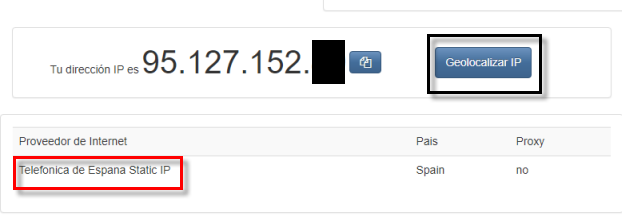
Odtud získáme naši veřejnou IP, která je 95.127.152.X. Kromě toho máme možnost geolokalovat místo, kde se tato IP adresa nachází, a také ukazuje našeho poskytovatele internetu.
Přechod do nastavení routeru
Další metodou, jak zjistit, jaká je naše veřejná IP adresa, je přímý vstup routeru přes jeho výchozí bránu, v nabídce „Stav Internetu“ můžeme vidět něco jako „WAN IP adresa“, tato IP bude veřejnou IP, operátor nám poskytl.
Zkontrolujte otevřené porty na routeru
Jakmile si vyjasníme všechny koncepty, je čas zkontrolovat otevřené porty na routeru. K tomu máme dvě možnosti: první a nejjednodušší je použít konkrétní web ke kontrole, zda jsou naše porty otevřené. Doporučujeme vám přístup na náš test portu zkontrolovat to rychle a snadno.
Jakmile vstoupíme, budeme muset jednoduše zadat naši veřejnou IP adresu a dát port nebo porty, které chceme zkontrolovat. Tento nástroj umožňuje kontrolovat rozsahy portů a také porty oddělené čárkami.
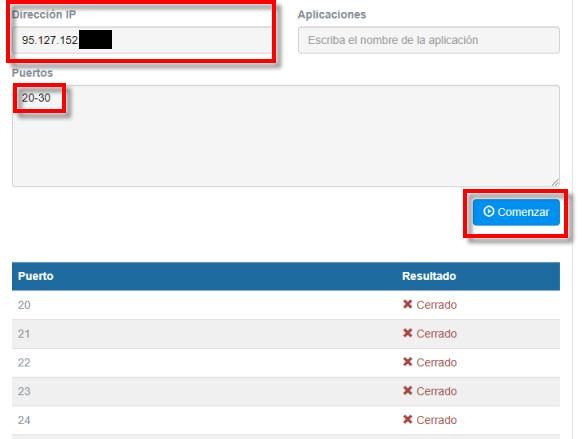
Na druhou stranu máme vždy možnost síťových aplikací pro Android. Jeden z nich je Síť Skener které si můžete stáhnout z Google Play:
v nástroje sekce máme Skener portů volba. Nezapomeňte, že k tomu musíte správně připojit připojení přes mobilní data a dát veřejnou IP adresu, kterou máme doma, a poté označit porty, které chcete zkontrolovat, a kliknout na „Start“.
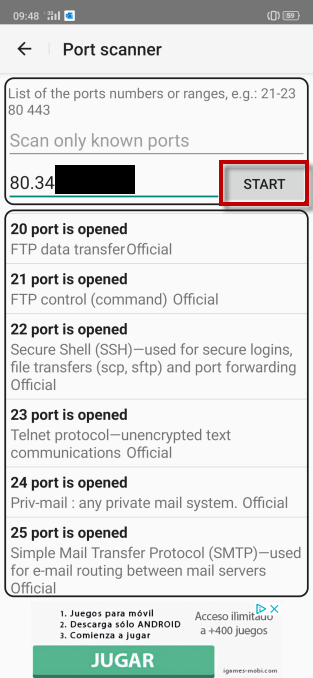
Poté se zobrazí seznam otevřených portů, které zjistil.
Pokud se ukáže, že všechny porty jsou zavřené, i když jste je otevřeli, doporučujeme zkontrolovat následující parametry.
Zkontrolujte soukromou konfiguraci IP počítače, konzole nebo serveru
Abychom viděli, proč otevření portů nefungovalo, musíme nejprve udělat to, co soukromá IP máme na určitém počítači. Pokud chceme znát naši soukromou IP, uděláme to jinak. Například by to byl způsob, jak to udělat z Windows 10 pro notebook nebo PC:
- Pojďme Začít .
- Vložili jsme cmd a stiskněte klávesu enter.
- V okně příkazového řádku píšeme příkaz ipconfig a zadejte Enter.
Toto jsou výsledky, které jsem získal od svého notebooku:
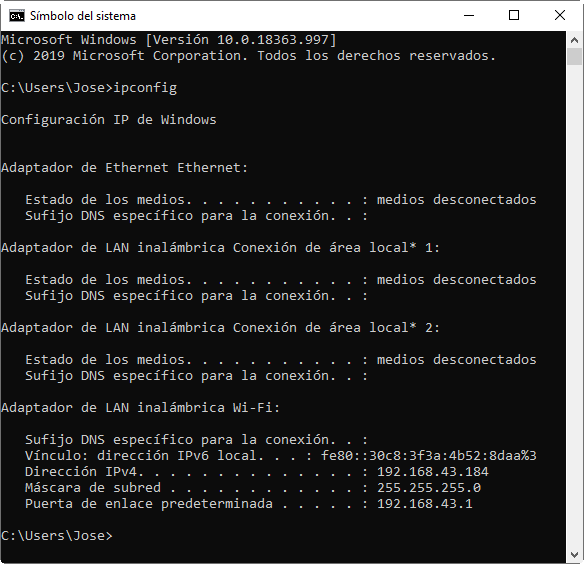
V tomto případě je přidělena soukromá IP adresa 192.168.43.184 . Výchozí brána je IP routeru nebo přístupového bodu, který nám umožňuje přístup k internetu. Pokud bychom to chtěli udělat na Androidu, šli bychom na Nastavení , poklepejte na ikonu WiFi síť, ke které jsme připojeni, a poskytla by nám následující informace.
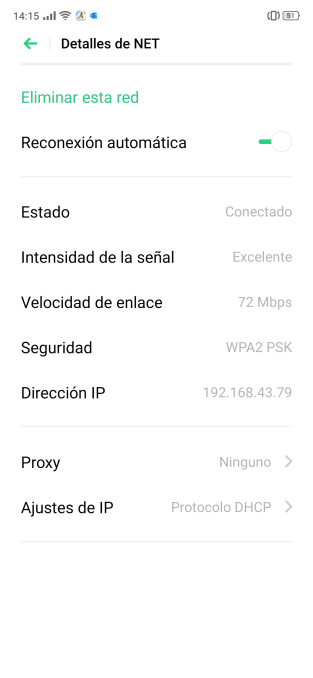
Nyní vidíme, že naše soukromá IP je 192.168.43.79. Můžeme také odvodit, že rozsah naší lokální sítě je 192.168.43.X a že všechna zařízení budou v tomto rozsahu, protože používáme masku podsítě / 24 nebo 255.255.255.0.
Vložte pevnou soukromou IP, aby se nikdy nezměnila
Kdykoli dostaneme paket přes internet, je určeno pro naši veřejnou IP adresu a také pro cílový port. Díky NAT navážeme komunikaci s naší lokální sítí dat, která k nám přicházejí z veřejné IP adresy. NAT pochází z angličtiny Překlad síťových adres a je integrován do všech domácích směrovačů, které máme dnes, když používáme protokol IPv4.
Dnešní domácí směrovače mají dvě rozhraní:
- WAN to nám poskytne veřejnou IP adresu.
- LAN , která poskytuje řadu soukromých IP adres.
Pokud chceme navázat kontakt v LAN, použijte adresu samotné LAN, abychom nemuseli jít na WAN. Pokud však chceme navázat spojení mimo síť a přístup z Internetu, nebudeme moci tyto LAN adresy používat, musíme projít rozhraním WAN a udělat to, musíme projít NAT routeru «otevírání portů».
Obecně jsou naše soukromé adresy IP automaticky přiřazovány DHCP a tyto adresy IP se mohou změnit. Pokud se chystáte otevřít porty do počítače, serveru nebo konzoly, budete muset použít pevné soukromé IP adresování, aby se soukromá IP adresa DHCP neměnila.
Statický DHCP
Nejlépe doporučenou metodou, jak mít na našich zařízeních pevnou soukromou IP, je použití funkce Static DHCP. Velká většina směrovačů umožňuje přiřadit soukromou adresu IP ke konkrétní adrese MAC, takže server DHCP vám vždy poskytne stejnou pevnou soukromou adresu IP a nikdy se nezmění. V závislosti na routeru je tato možnost obvykle v sekci LAN / DHCP a my musíme zadat pouze MAC adresu naší síťové karty a IP adresu, kterou chceme.
Chcete-li získat MAC adresu naší karty, přejděte na „Start“ a vložte „cmd“, stiskněte enter a do terminálu Windows vložte následující příkaz: ipconfig / vše . Tento příkaz nám ukáže všechna síťová rozhraní a také MAC adresu, kde označuje «Fyzickou adresu».
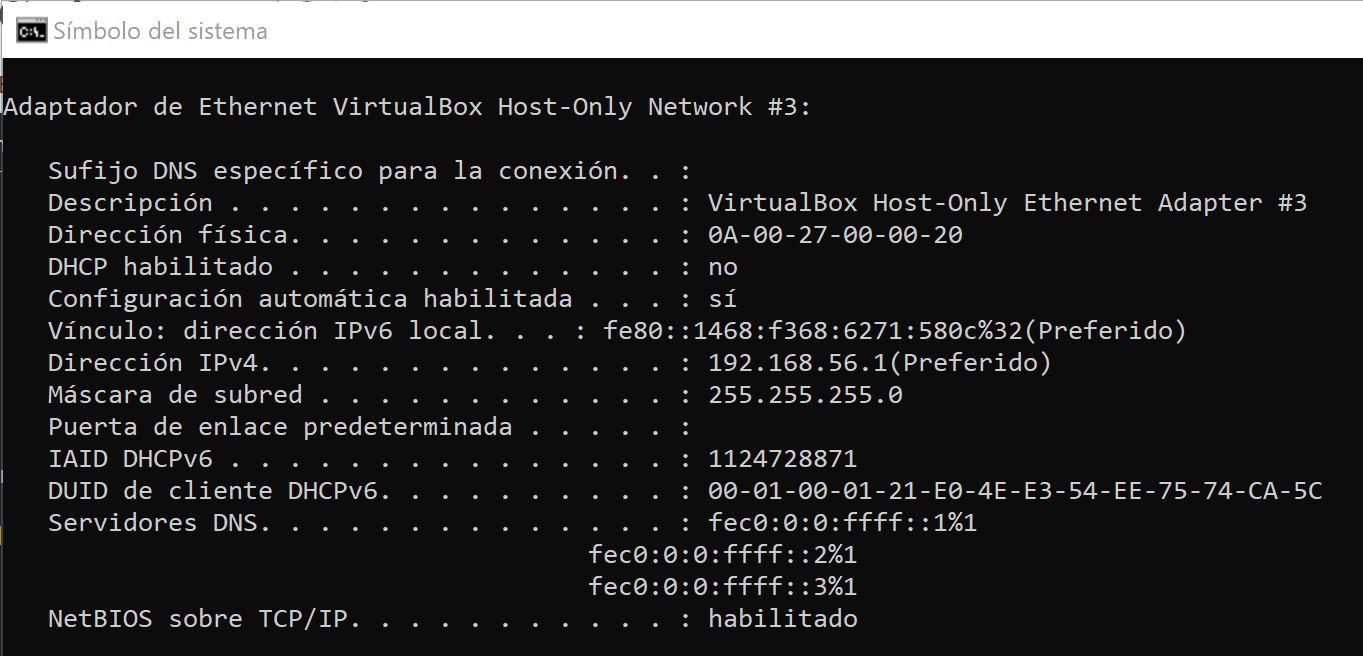
Jakmile je MAC adresa získána, stačí ji označit ve „Static DHCP“ našeho routeru, v případě ASUS routerů, provádí se to v LAN / DHCP a v sekci „IP adresa přidělená ručně podle seznamu DHCP“.
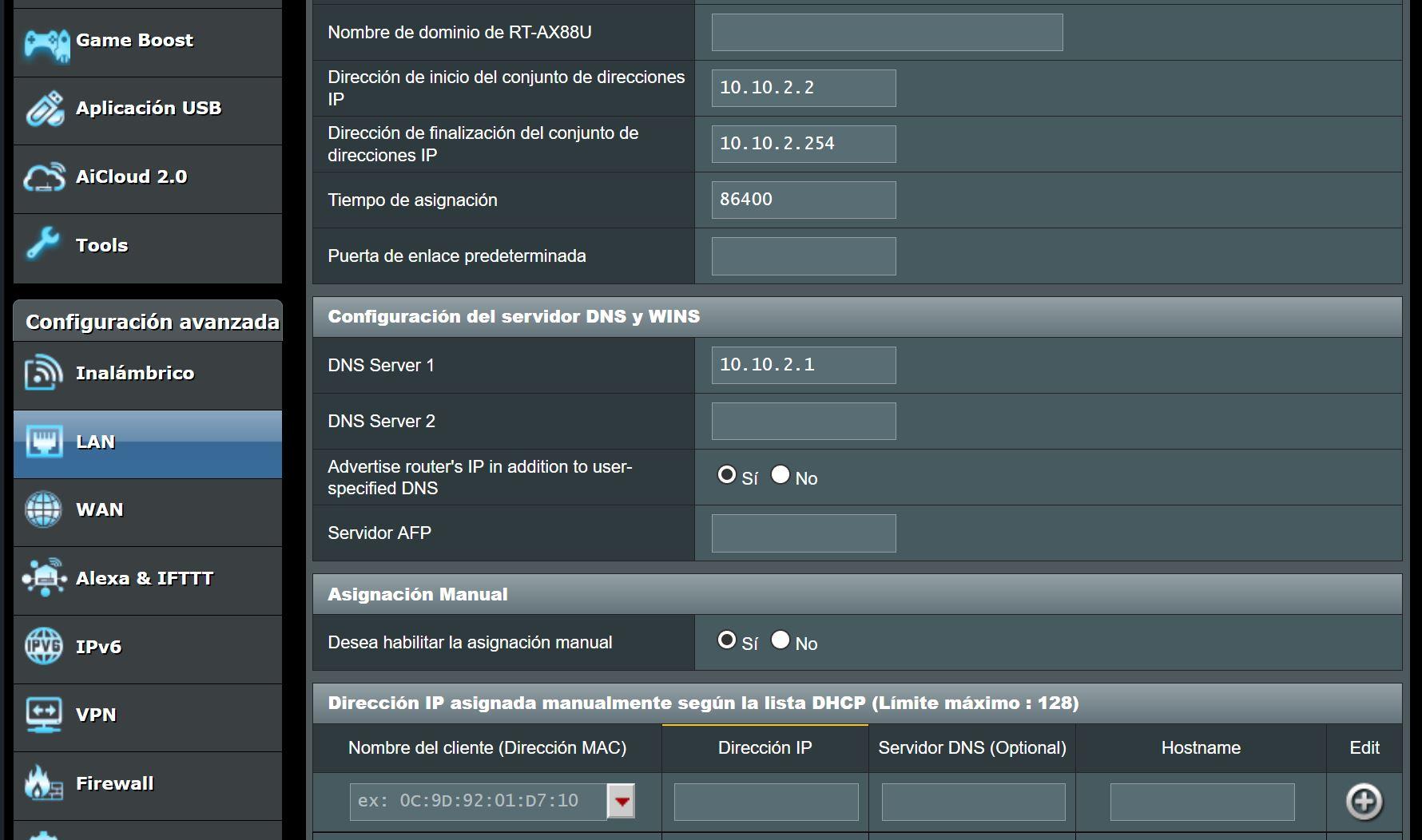
Umístěte pevnou soukromou IP přímo na PC, server nebo konzoli
Pokud chceme umístit pevnou soukromou IP na PC, server nebo konzoli, můžeme to udělat také ručně. Ve Windows 10 jdeme na Home , Nastavení , Síť a Internet a Změňte možnosti adaptéru . Potom jsme dvakrát klikněte na adaptér , vlastnosti a Internetový protokol verze 4 (TCP / IP v4) . Dostali bychom obrazovku jako je tato:
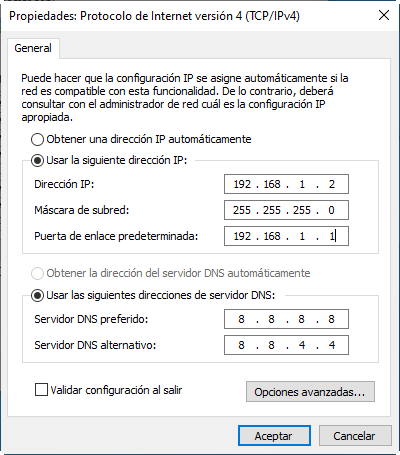
Do IP adresy vložíme IP adresu, kterou chceme, později otevřít porty. Masku podsítě najdete v obrázku a v bráně pomocí příkazu ipconfig, který jsem vysvětlil dříve.
Otevřete správně porty na routeru
V našem routeru bychom nyní museli zadat pevnou soukromou IP adresu, kterou jsme předtím nakonfigurovali, a externí (a interní) porty, které chceme konfigurovat. Externí a interní porty jsou obvykle vždy stejné, takže stačí pouze vyplnit možnost „externí port“, aby předávání portů bylo úspěšné.
V následujícím příkladu jsme použili router ASUS, budeme muset jednoduše vyplnit:
- Název služby: poskytne vám popis.
- Protokol: TCP, UDP nebo TCP a UDP současně.
- Externí port: port, který chceme otevřít čelem k Internetu WAN.
- Interní port: je volitelný, pokud není zadáno nic, bude to stejný port, který jsme definovali v «externím portu».
- Interní IP adresa: Opravená soukromá IP adresa, kterou jsme předtím nakonfigurovali.
- Zdrojová adresa IP: Pokud chceme, aby k ní měl přístup pouze jeden zdroj IP, většina směrovačů tuto možnost nemá.
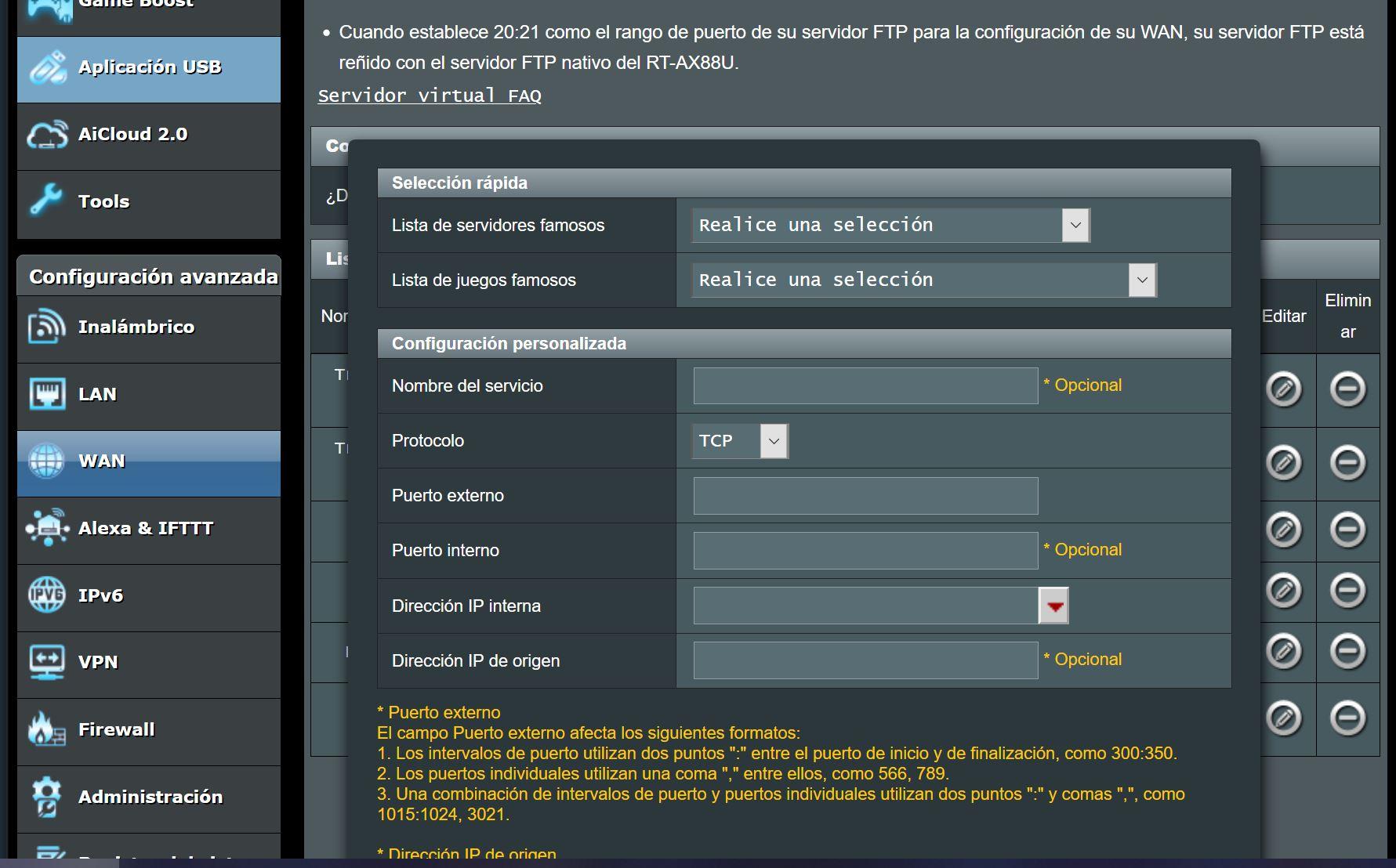
Díky tomu bychom již měli porty otevřené pro náš počítač. Náš router bude vědět, kam poslat pakety, a nebudou ztraceny. Po provedení změn byste měli znovu spustit test otevřených portů, abyste zkontrolovali, zda jsou již správně otevřeny, pokud nejsou, zkontrolujte firewall počítače, serveru nebo konzoly, protože je možné, že je máte zavřené. Pokud test portů stále říká, že porty jsou uzavřené, vložte komentář a my vám pomůžeme problém vyřešit.
Důležitým aspektem je, že je velmi pravděpodobné, že máme UPnP protokol nebo také nazývaný Universal Plug and Play aktivován. Je to protokol, který umožňuje automatickou konfiguraci tabulky adres NAT, aby bylo možné přijímat soubory bez nutnosti otevírat porty na našem routeru. Programy podporující tento protokol automaticky a dynamicky otevírají porty, ale naše doporučení pro zabezpečení je zakázat tento protokol.
Doufáme, že pomocí tohoto průvodce můžete bez problémů otevřít porty na routeru a zkontrolovat, zda jsou opravdu dobře otevřené.